1. Aby wejść w bramę sieciową interfejsu telefonu, w pasku adresowym przeglądarki internetowej wprowadź adres IP urządzenia. Komputer powinien być podłączony do portu LAN bramy sieciowej. Domyślny adres IP to 192.168.1.150
Adres IP urządzenia uzyskasz, wybierając **#101
Domyślnie nie ma żadnego loginu ani hasła.
Otwórz zakładkę „General Settings”, a następnie „SIP” i wprowadź poniższe parametry:
FXS Representative Number: Twój numer SIP (na przykład 111111) z Panelu Klienta
FXS Representative Number: Twój numer wewnętrzny centrali telefonicznej (na przykład 1234-100) z Panelu Klienta
Register: zaznacz pole
User ID / Account: Twój numer SIP (na przykład 111111) z Panelu Klienta
Password: Twoje hasło numeru SIP z „SIP-Settings” w Panelu Klienta.
Confirm Password: Twoje hasło numeru SIP z „SIP-Settings” w Panelu Klienta.
Proxy Server IP / Domain: sip.zadarma.com
Proxy Server Realm: sip.zadarma.com
User ID / Account: Twój numer wewnętrzny centrali telefonicznej (na przykład 1234-100) z Panelu Klienta
Password: Twoje hasło numeru wewnętrznego centrali telefonicznej z Panelu Klienta
Confirm Password: Twoje hasło numeru wewnętrznego centrali telefonicznej z Panelu Klienta
Proxy Server IP / Domain: pbx.zadarma.com
Proxy Server Realm: pbx.zadarma.com
TTL (Registration interval): 300
SIP Domain: sip.zadarma.com
SIP Domain: pbx.zadarma.com
Use Domain to Register: zaznacz pole
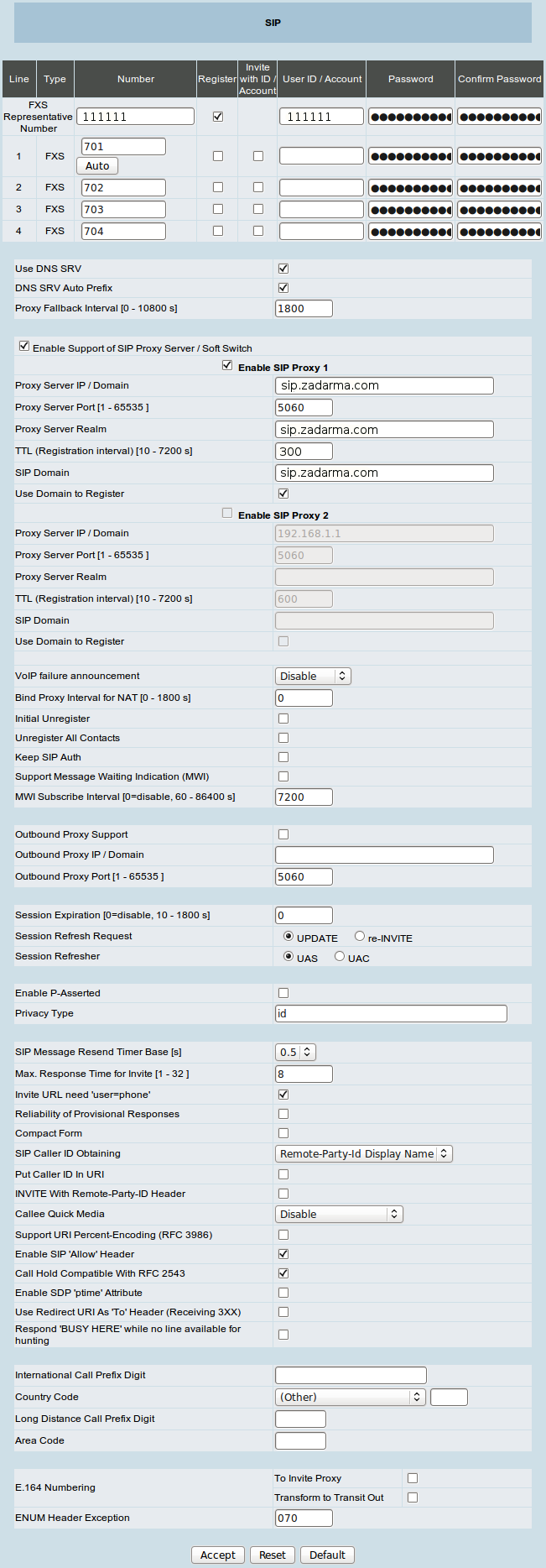
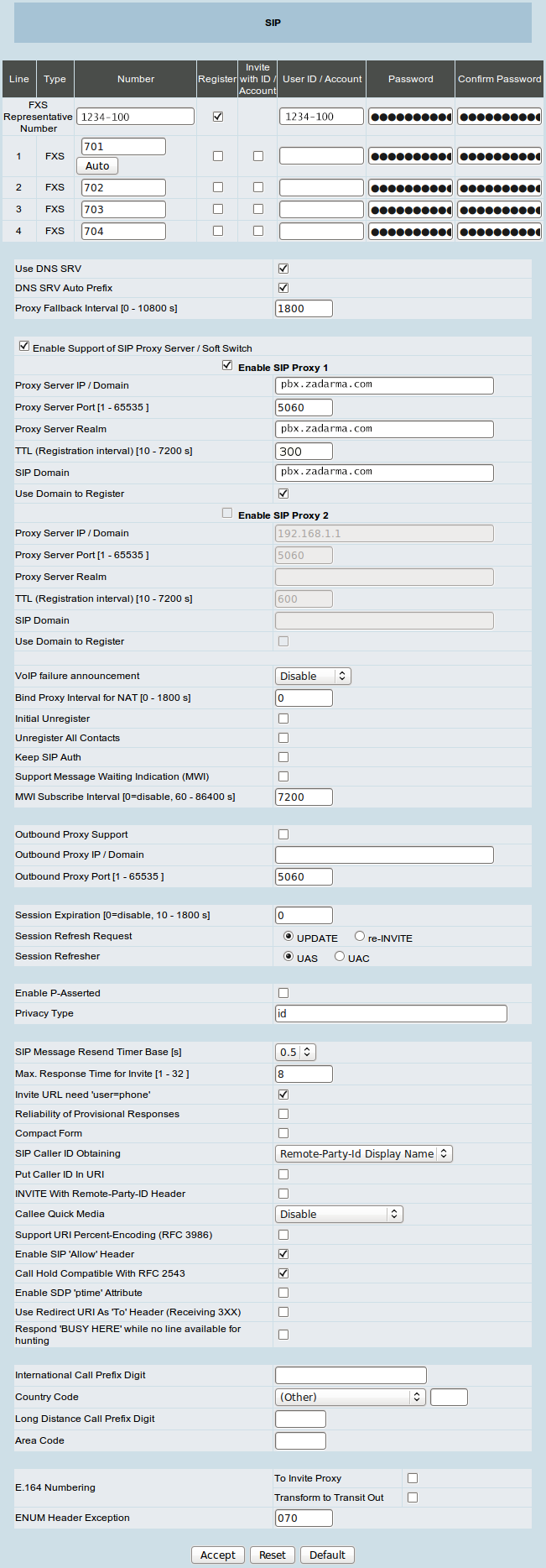
2. Aby zapisać ustawienia, kliknij „Accept” i otwórz zakładkę:
System Settings - System Operation zaznacz polenear the following parameters
Zaznacz oba pola: Save Settings i Restart, a następnie kliknij „Accept”.
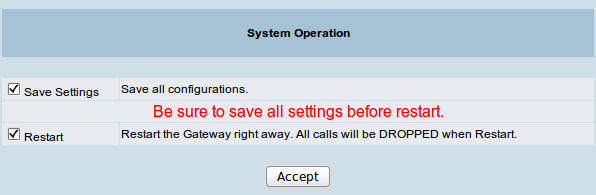
 Połączenia
Połączenia
 Numery telefoniczne
Numery telefoniczne
 eSIM do Internetu
eSIM do Internetu
 SMS
SMS
 Wirtualna centrala telefoniczna
Wirtualna centrala telefoniczna
 Rozpoznawanie mowy
Rozpoznawanie mowy
 Widget Callback
Widget Callback
 Wideokonferencja
Wideokonferencja
 Przycisk zadzwoń
Przycisk zadzwoń
 VoIP dla firm
VoIP dla firm
 Program partnerski
Program partnerski
 Integracje
Integracje
 Dla kogo
Dla kogo
 Instrukcje konfiguracji
Instrukcje konfiguracji
 FAQ
FAQ
 Czat online
Czat online
 Formularz kontaktowy
Formularz kontaktowy
 Blog
Blog